Lync 录制保存在“视频”文件夹>“Lync 录制”中。 如果您希望更改该位置,请单击“浏览”,然后选择其他文件夹。 例如,您可以选择将录制保存到其他人可访问的共享网络上的位置。
-
单击“浏览”。
-
找到要在其中保存您的录制的文件夹。
-
选择文件夹,然后单击“确定”。
请记住,您将来的所有录制都将保存到这个新位置中。 如果您改变了主意,始终可以返回并挑选其他文件夹。
您也可以更改录制的分辨率(默认为 720 像素高清晰度)。 请记住,选择的分辨率越高,录制文件就越大。 因此如果您希望文件较小,请选择较低的分辨率。
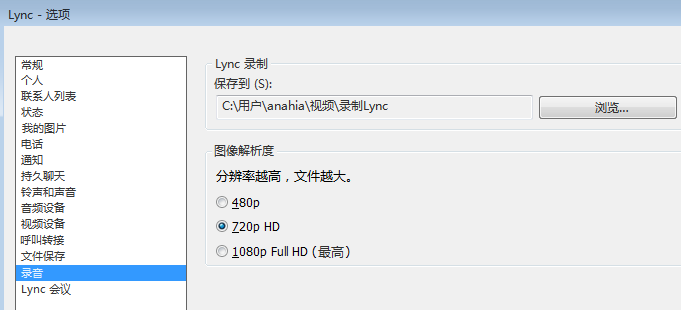
提示: 您也可以通过“Lync 录制管理器”使用新分辨率重新发布录制。







